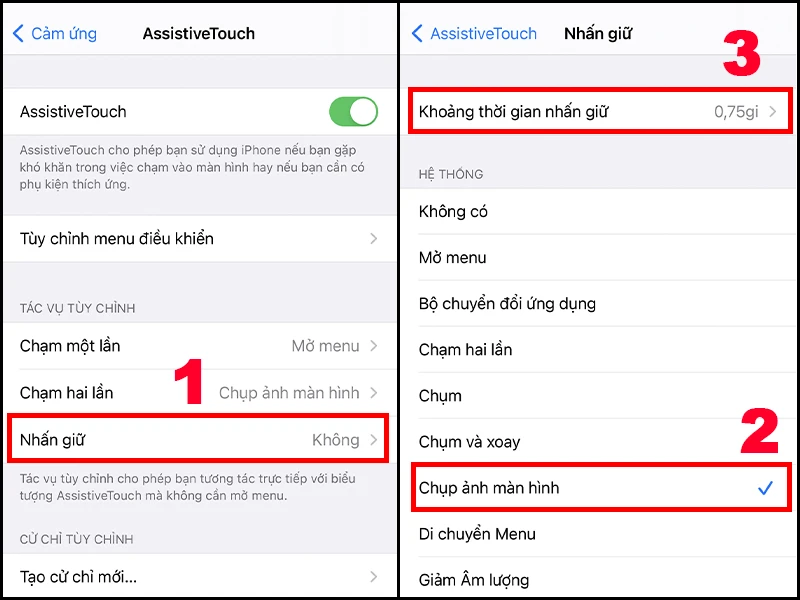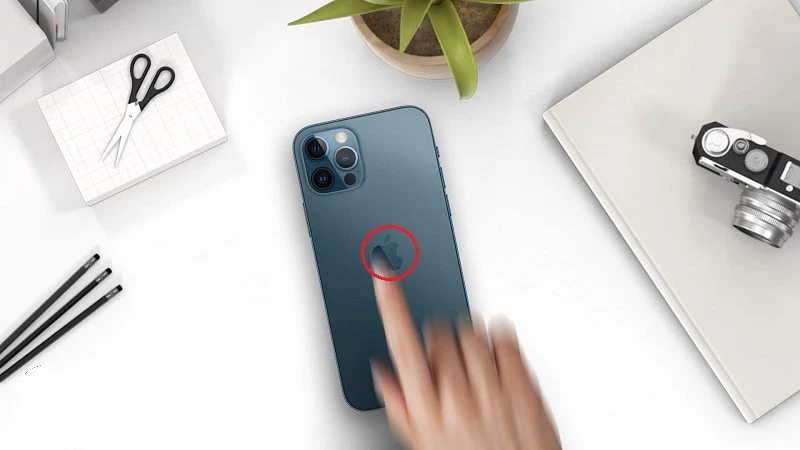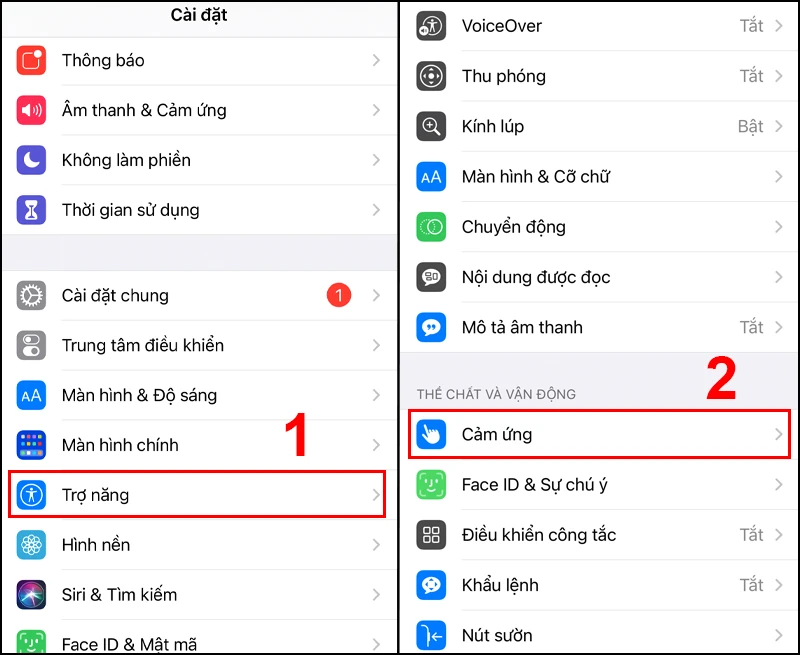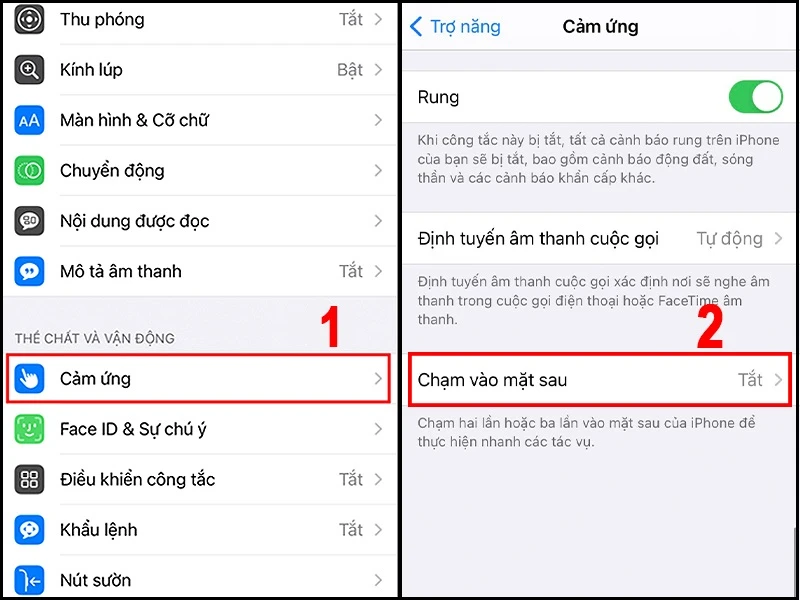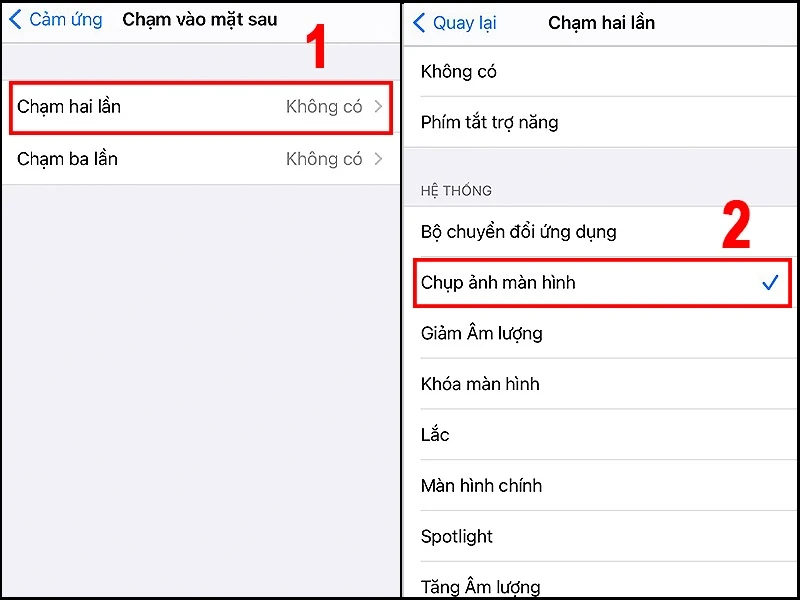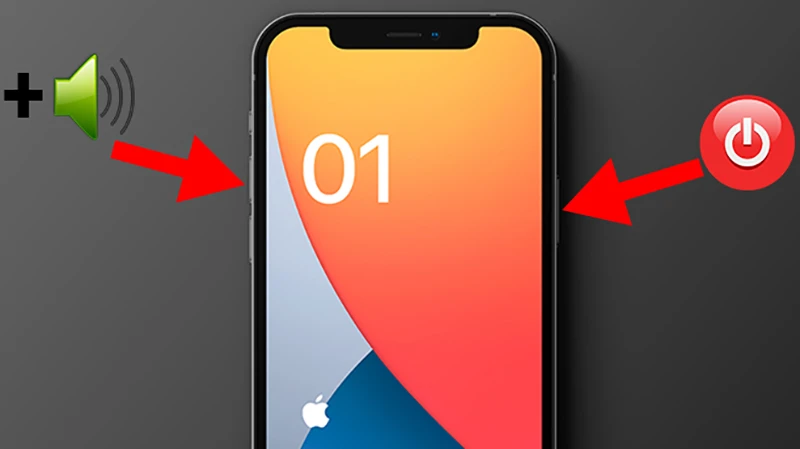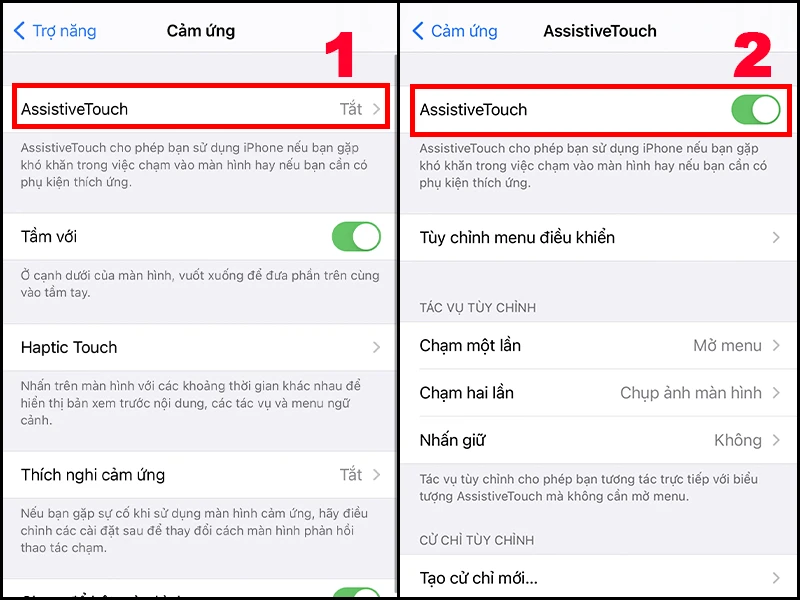Với dòng sản phẩm tiên tiến nhất là series iPhone 12, hãng Apple đã có nhiều nâng cấp và thay đổi một số chức năng. Những cải tiến này không chỉ mang lại hiệu suất tốt hơn mà còn giúp người dùng tiện lợi hơn trong thao tác sử dụng hàng ngày. Trong bài viết hôm nay, chúng ta sẽ cùng tìm hiểu 4 cách chụp màn hình trên các dòng máy iPhone 12, bao gồm iPhone 12, iPhone 12 Pro, iPhone 12 Pro Max và iPhone 12 mini. Hãy cùng theo dõi nhé!
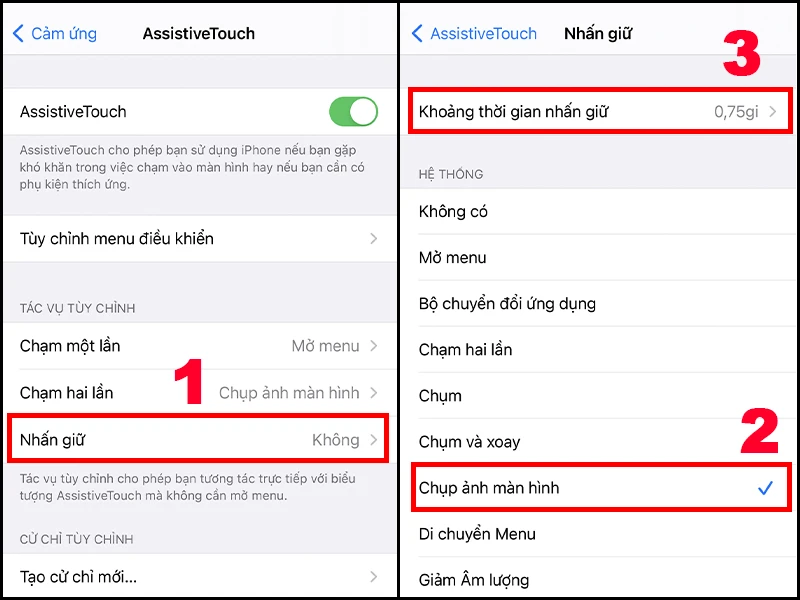
Cách chụp màn hình iPhone 12
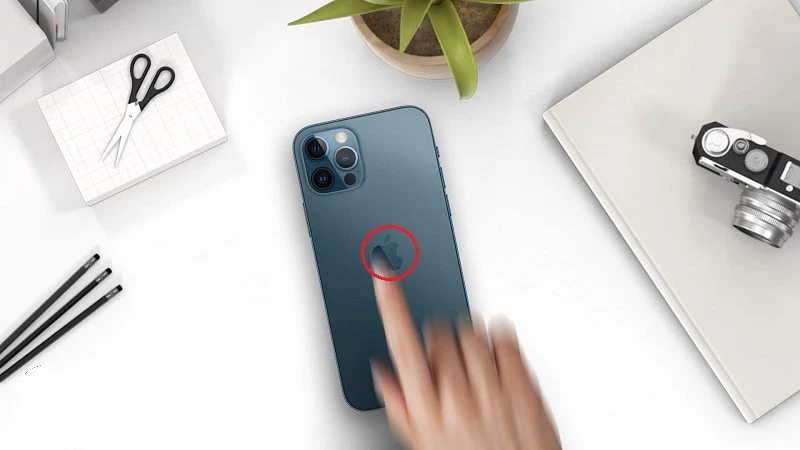
1. Chụp ảnh màn hình iPhone 12 bằng tổ hợp phím cứng
Một trong những cách đơn giản và nhanh chóng nhất để chụp màn hình trên iPhone 12 là sử dụng tổ hợp phím cứng. Để thực hiện thao tác này, bạn chỉ cần:
- Bước 1: Nhấn đồng thời nút tăng âm lượng và nút nguồn trên điện thoại.
- Bước 2: Giữ chúng trong một giây cho đến khi màn hình nhấp nháy và bạn nghe tiếng chụp ảnh.
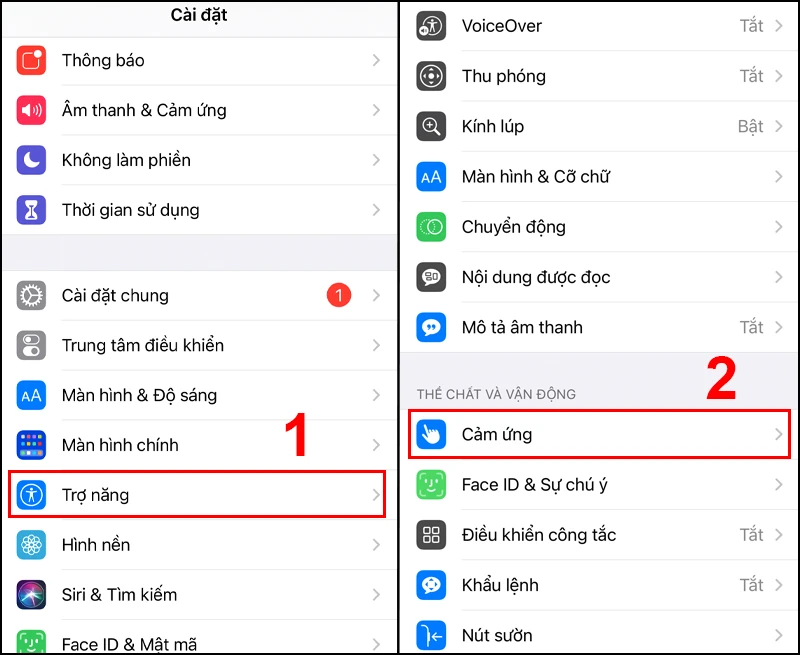
2. Chụp ảnh màn hình iPhone 12 bằng AssistiveTouch (nút Home ảo)
Nếu bạn gặp khó khăn với các phím vật lý, bạn có thể sử dụng tính năng
AssistiveTouch để chụp màn hình. Để kích hoạt và thiết lập chức năng này, hãy làm theo các bước sau:
- Bước 1: Vào Cài đặt > Chọn Trợ năng > Chọn Cảm ứng.
- Bước 2: Mở tuỳ chọn AssistiveTouch và chọn Bật AssistiveTouch.
- Bước 3: Chọn mục Nhấn giữ > Chọn Chụp ảnh màn hình và thiết lập thời gian nhấn giữ theo ý muốn.
Cách sử dụng
Khi bạn cần chụp màn hình, chỉ cần nhấn giữ nút AssistiveTouch (nút Home ảo) và màn hình sẽ tự động được chụp lại.
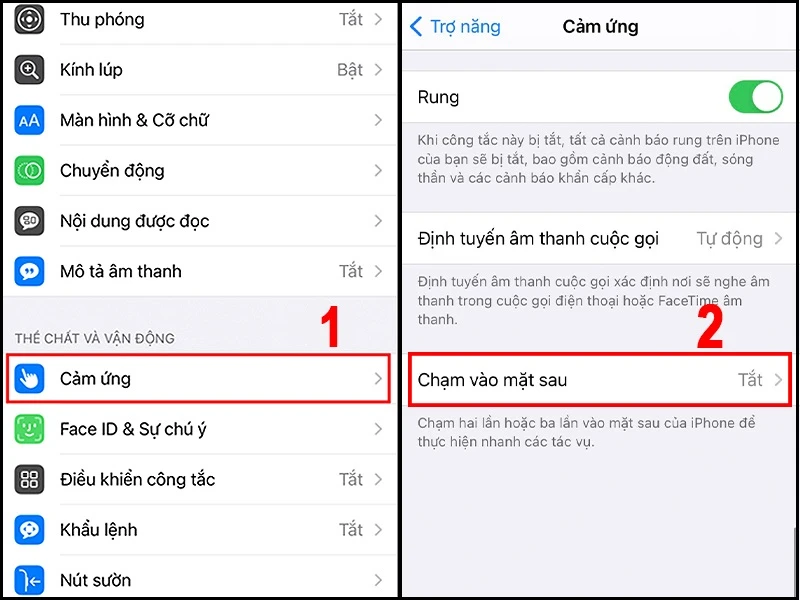
3. Chụp ảnh màn hình iPhone 12 bằng tính năng Back Tap (Chạm vào mặt sau)
Tính năng
Back Tap giúp bạn chụp ảnh màn hình chỉ với một vài cú chạm trên mặt lưng của iPhone. Để thiết lập tính năng này, hãy làm theo các bước sau:
- Bước 1: Vào Cài đặt > Chọn Trợ năng > Nhấn vào Cảm ứng > Nhấn chọn Chạm vào mặt sau.
- Bước 2: Nhấn chọn Chạm hai lần hoặc Chạm ba lần > Chọn Chụp ảnh màn hình.
Cách sử dụng
Mỗi khi cần chụp màn hình, bạn chỉ cần gõ ngón tay hai lần vào logo Apple ở mặt sau điện thoại. Rất tiện lợi và nhanh chóng!
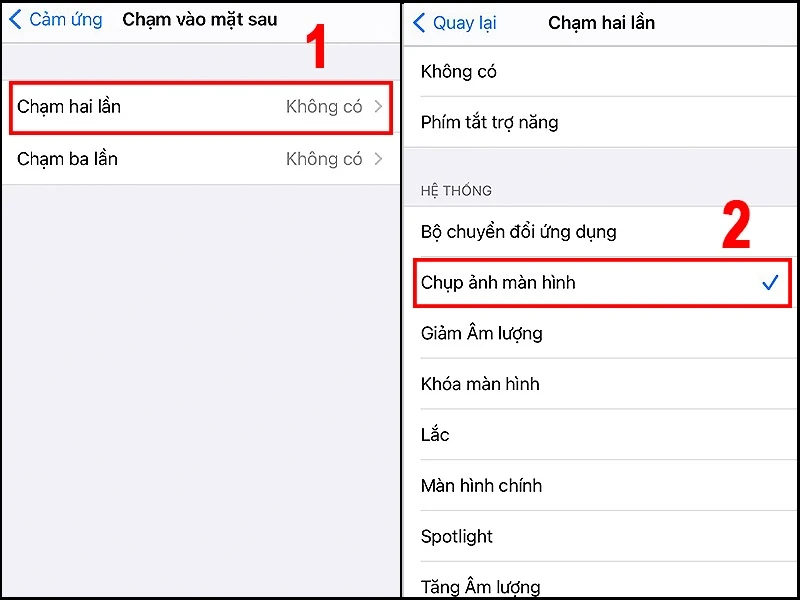
4. Chụp ảnh màn hình iPhone 12 bằng Siri
Nếu bạn muốn sử dụng giọng nói để chụp màn hình, hãy thử sử dụng trợ lý ảo Siri:
- Bước 1: Kích hoạt Siri bằng cách gọi “Hey Siri” hoặc nhấn giữ nút nguồn.
- Bước 2: Khi Siri phản hồi, bạn chỉ cần nói “Take a screenshot” và Siri sẽ tự động chụp lại màn hình cho bạn.
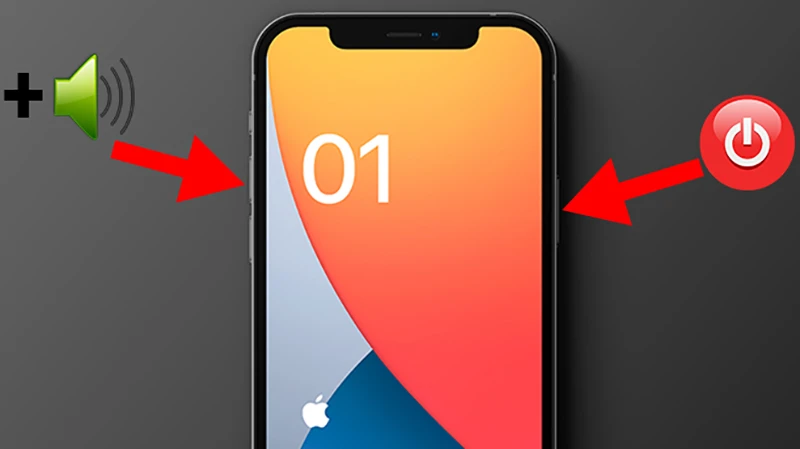
Kết luận
Bài viết trên đã hướng dẫn cho bạn 4 cách chụp màn hình trên iPhone 12, 12 Pro, 12 Pro Max và iPhone 12 mini. Những cách này rất đơn giản và dễ thực hiện, giúp bạn ghi lại những khoảnh khắc quan trọng trên màn hình điện thoại mà không gặp phải khó khăn nào.
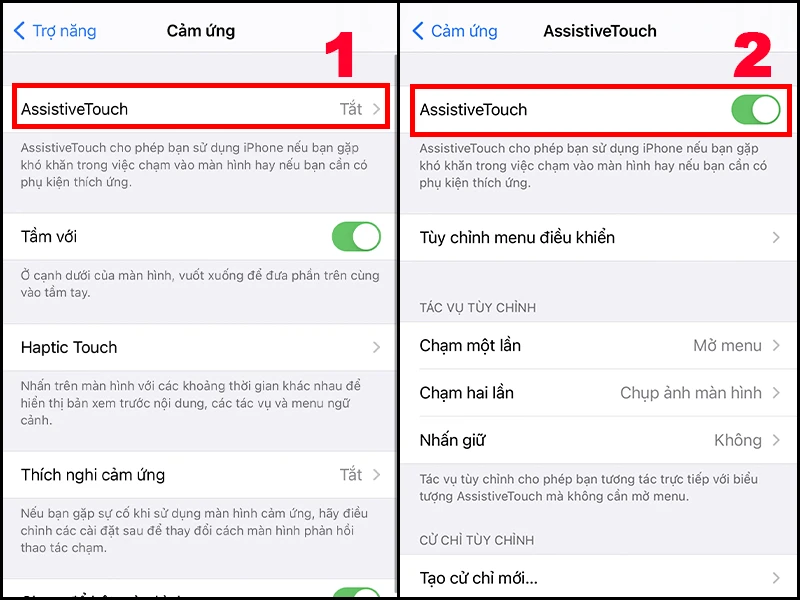
Một số mẫu iPhone 12 đang kinh doanh tại Thế Giới Di Động
Nếu bạn đang tìm kiếm một chiếc iPhone 12 mới, hãy ghé thăm Thế Giới Di Động để tham khảo các mẫu iPhone 12 đang có sẵn. Tại đây, bạn không chỉ tìm được chiếc điện thoại yêu thích mà còn được tư vấn tận tình từ đội ngũ nhân viên chuyên nghiệp.
Cảm ơn bạn đã theo dõi bài viết này. Chúc bạn thực hiện thành công các thao tác chụp màn hình trên iPhone 12 của mình nhé!